在使用計算機瀏覽網頁時,DNS(域名系統)被用于將域名解析為相應的IP地址。計算機會將這些解析結果存儲在本地的DNS緩存中,以提高訪問速度。然而,有時候DNS緩存可能會過期或包含錯誤的信息,導致訪問問題。在這種情況下,清除DNS緩存可能是解決問題的一種方法。下面是一些常見操作系統和瀏覽器的清除DNS緩存方法:
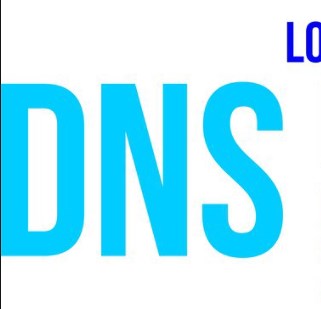
1. Windows操作系統:
? ?- 打開命令提示符(Command Prompt):在開始菜單中搜索"cmd",然后點擊打開命令提示符。
? ?- 輸入以下命令并按下回車鍵:
? ??
? ? ?ipconfig /flushdns
? ?
? ?- 等待片刻,直到命令提示符顯示"成功地刷新 DNS 解析緩存"的消息。
? ?- 現在您的DNS緩存已被清除。
2. macOS操作系統:
? ?- 打開終端:您可以在"應用程序"文件夾的"實用工具"文件夾中找到終端。
? ?- 輸入以下命令并按下回車鍵:
??
? ? ?sudo killall -HUP mDNSResponder
? ? ?
? ?- 輸入您的管理員密碼(在輸入密碼時,終端不會顯示任何字符),然后按下回車鍵。
? ?- 等待片刻,終端將清除DNS緩存。
? ?- 現在您的DNS緩存已被清除。
3. Linux操作系統:
? ?- 打開終端:您可以使用快捷鍵Ctrl+Alt+T打開終端。
? ?- 輸入以下命令并按下回車鍵:
? ?
? ? ?sudo systemd-resolve --flush-caches
? ??
? ?- 輸入您的管理員密碼,然后按下回車鍵。
? ?- 等待片刻,終端將清除DNS緩存。
? ?- 現在您的DNS緩存已被清除。
4. Google Chrome瀏覽器:
? ?- 在地址欄中輸入以下地址并按下回車鍵:
?
? ? ?chrome://net-internals/#dns
? ?- 在"DNS"頁面中,點擊"Clear host cache"按鈕。
? ?- 現在Chrome瀏覽器的DNS緩存已被清除。
請注意,清除DNS緩存可能會導致一些短暫的訪問延遲,因為計算機需要重新獲取域名的解析結果。如果問題仍然存在,您可以嘗試重啟計算機或聯系網絡管理員以獲取進一步的幫助。










